# Felder hinzufügen
Nachdem ein Aspekt angelegt ist, fügen Sie dem Aspekt ein oder mehrere Felder hinzu.
Wählen Sie den Aspekt aus, den Sie bearbeiten wollen.
Die Einstellungen des ausgewählten Aspekts erscheinen.
Wählen Sie Feld hinzufügen.
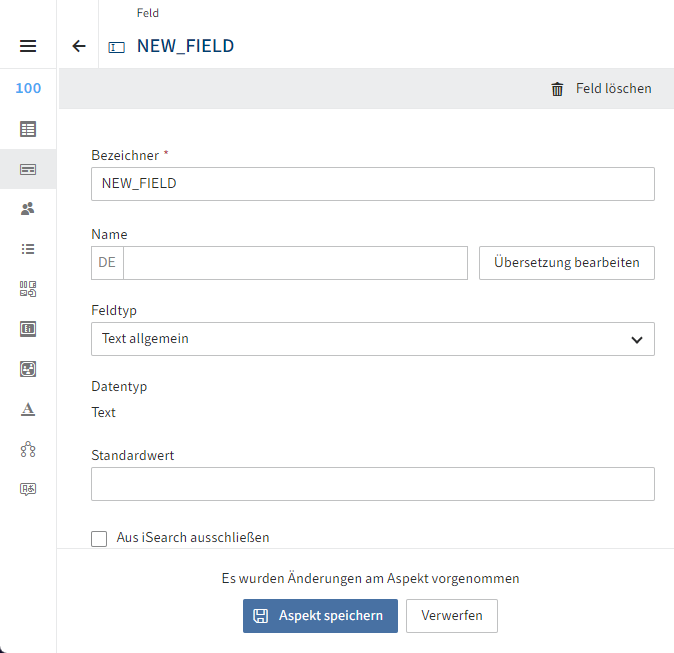
Der Konfigurationsbereich für das neue Feld erscheint.
Tragen Sie einen technischen Namen in das Feld Bezeichner ein.
Information
Es sind nur Großbuchstaben (ohne Umlaute und Sonderzeichen), Ziffern und Unterstriche erlaubt. Das erste Zeichen muss ein Buchstabe sein.
Tragen Sie einen Anzeigenamen in das Feld Name ein.
Optional: Falls Sie übersetzte Texte anbieten wollen, können Sie über Übersetzung bearbeiten übersetzte Anzeigenamen konfigurieren. Nähere Informationen finden Sie in der Dokumentation ELO Pakete > Weitere Themen > Übersetzungen > Übersetzungsvariablen verwenden.
Wählen Sie einen Feldtyp über das Drop-down-Menü Feldtyp aus.
Folgende Optionen stehen zur Auswahl:
Text allgemein: In Felder des Typs Text können alle Zeichen eingetragen werden.
Ganzzahl: In Felder des Typs Integer können Ganzzahlen eingetragen werden.
Fließkommazahl: In Felder des Typs Number können Fließkommazahlen eingetragen werden.
Datum: In Felder des Typs Date kann ein Datum per Kalenderfunktion eingetragen werden. Das Format richtet sich nach den Einstellungen im Client.
Datum mit Uhrzeit: In Felder des Typs DateTime kann ein Datum mit Uhrzeit per Kalender-/Uhrzeitfunktion eingetragen werden. Das Format richtet sich nach den Einstellungen im Client.
Auswahlliste: Felder des Typs Auswahlliste werden als Auswahlliste, Buttons oder Radio-Buttons angezeigt. Dafür muss eine Stichwortliste hinterlegt sein.
Information
Ist der Darstellungstyp Auswahlliste (Standard) gewählt, steht die Funktion Autofill zur Verfügung. Die Funktion ist für eine optimierte Performance auf maximal 40 Vorschläge begrenzt.
Relation: Felder des Typs Relation werden mit Relation zu einer Maske angezeigt. Dafür muss eine Maske als Relationsziel hinterlegt sein.
Benutzer: Felder des Typs User werden mit Auswahl der Benutzer angezeigt.
E-Mail-Adresse: In Feldern des Typs Mail kann eine E-Mail-Adresse angegeben werden. Der Benutzer kann aus dem Feld heraus ein verknüpftes Fenster in einem E-Mail-Programm öffnen.
URL: In Feldern des Typs URL kann eine URL angegeben werden. Der Benutzer kann aus dem Feld heraus ein Browser-Fenster mit der Web-Site öffnen.
Checkbox: Checkboxen speichern boolesche Werte (true oder false) in Form eines Integer-Wertes:
- deaktiviert: 0 (false)
- aktiviert: 1 (true)
Langer Text: Für Felder mit mehr als 255 Zeichen.
Uhrzeit: Für Zeitangaben nach dem Schema HHmmssSSS. Es werden führende Nullen verwendet.
Große Dezimalzahl: Für Geldbeträge und große Zahlen.
Optional: Nehmen Sie bei Bedarf weitere Einstellungen über die nachfolgenden Felder und Optionen vor.
Standardwert: Dieser Wert wird bei der Anzeige der Maske vorausgefüllt. Den Wert kann bei der Benutzung geändert werden.
Beachten Sie
Vermeiden Sie als Standardwert Wörter, die eine Operatorbedeutung für die ELO iSearch-Suche haben (
NOT,OR,AND). Werden Wörter mit Operatorbedeutung in Feldern als Werte verwendet, können entsprechende Filter in der ELO iSearch zu Fehlern führen.Dies gilt nicht für Felder, bei denen die Tokenisierung deaktiviert ist.
Aus iSearch ausschließen: Um den Inhalt des Felds nicht in den Suchindex der ELO iSearch aufnehmen zu lassen, aktivieren Sie die Option.
Für die Suche in Untereinträgen bereitstellen: Über die Option legen Sie fest, ob für diese Felder bei der Suche über die ELO iSearch auch Untereinträge eines Eintrags gefunden werden sollen.
Beispiel: Sie haben ein Business-Objekt Vertrag 12346789 mit dem Feld Vertragsnummer und weiteren Feldern. Die Untereinträge haben diese Felder nicht. Um z. B. bei der Suche nach der Vertragsnummer auch die Untereinträge finden zu können, aktivieren Sie die Bereitstellung der Metadaten in den Untereinträgen.
Beachten Sie
Damit die Bereitstellung funktioniert, müssen die nachfolgenden Voraussetzungen erfüllt sein:
Die bereitstellende Maske muss für Business-Objekte ausgelegt sein (Masken > Verwendung > Business-Objekt)
Nähere Informationen finden Sie im Abschnitt Tab 'Verwendung' > Verwendung
Die Option Für die Suche in Untereinträgen bereitstellen muss für die Felder des jeweiligen Aspekts aktiviert sein (s. o.).
In der bereitstellenden Maske müssen die bereitgestellten Aspektzuordnungen aktiviert sein. (Tab Verwendung > Metadaten in Untereinträgen bereitstellen).
Nähere Informationen finden Sie im Abschnitt Tab 'Verwendung' > Suche
Die Option Darf mehrfach angelegt werden MUSS DEAKTIVIERT sein.
Nähere Informationen finden Sie im Abschnitt Tab 'Inhalt' > Aspekte zuordnen.
Übersetzungsvariable: Wählen Sie bei Bedarf eine Übersetzungsvariable aus, die für das Feld Tooltip gelten soll. Alternativ: Tragen Sie eine neue Übersetzungsvariable ein.
Tooltip: Tragen Sie bei Bedarf ergänzende Informationen in das Feld Tooltip ein. Über Übersetzung bearbeiten können Übersetzungen für den Tooltip hinterlegt werden.
Dynamische Stichwortliste: Tragen Sie die Adresse zu einem Trigger ein, der einen Flow mit dynamischer Stichwortliste aufruft. Die Adresse sollte folgendem Schema entsprechen:
flows-plugin/trigger/<Trigger-ID>Nähere Informationen zum Aufbau von dynamischen Stichwortlisten über ELO Flows finden Sie in der Dokumentation Prozesse und Automatisierungen > ELO Flows > Komponenten > ELO Objekte & Metadaten > Trigger-Konfiguration 'Dynamische Stichwortliste aufgerufen' (opens new window).
Beachten Sie
Dieses Feld steht nur bei Feldern des Typs Text allgemein zur Verfügung.
Wählen Sie Aspekt speichern.
Das Feld wird gespeichert und dem Aspekt hinzugefügt.